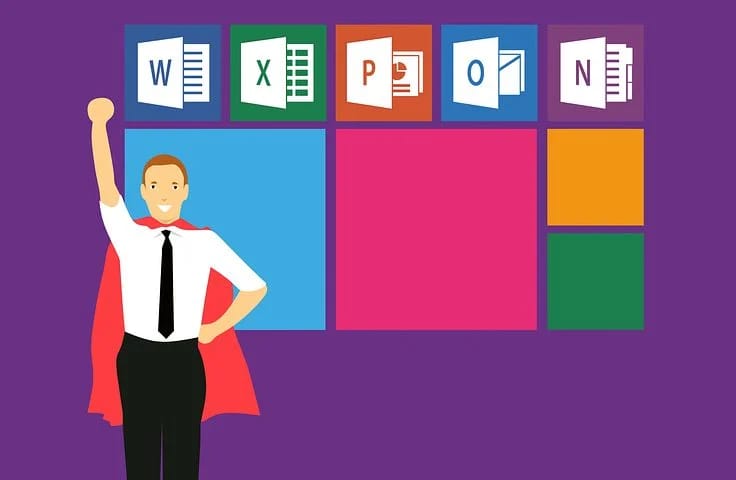Cara mengubah Excel ke PDF paling gampang. Seringkali kita mengalami kendala saat akan membuka dokumen excel. Biasanya ponsel lebih mudah merespon dokumen PDF daripada Excel. Hal ini membuat kita harus mengubah terlebih dahulu dokumen Excel ke PDF.
Tentu saja tidak semua orang dapat melakukannya. PDF atau Portable document format sendiri merupakan sebuah format file yang cukup populer digunakan untuk dikirim lewat Email.
Format PDF memiliki ukuran yang lebih kecil dan mudah dibuka bahkan di ponsel. Itulah kenapa mengubah dokumen lain ke format PDF sering dilakukan. Ternyata ada banyak cara mudah untuk mengubah dokumen Excel ke format PDF. Berikut ulasan Cianjur Today cara mengubah excel ke PDF.
Menggunakan Microsoft Office
Cara pertama adalah dapat menggunakan Microsoft Office 365. Berikut caranya:
- Siapakan dokumen excel yang akan diubah, pastikan Anda mengatur Layout terlebih dahulu melalui dokumen Excel.
- Selanjutnya simpan file, saat mengklik menu Save As type pilih lah opsi PDF.
- Nantinya akan muncul beberapa opsi lagi, pada bagian Optimize For, pilihlah Standard untuk hasil dokumen yang baik.
- Setelah itu klik Save, dan Dokumen Excel Anda telah disimpan sebagau format PDF.
Menggunakan Google Spreadsheet
Selain Microsoft Office, Anda juga bisa memanfaatkan Google Spreadsheet. Berikut caranya:
- Buka Google Spreadsheet, kemudian dokumen baru. Klik menu Import.
- Jika sudah, pilih file excel yang akan anda ubah. Jika Anda menyimapan dokumennya di PC/Laptop maka pilih opsi Upload file, lalu tunggu hingga selesai.
- Setelah itu, klik menu File dan klik menu Cetak. Atau langsung dengan tombol CTRL+P pada keyboard.
- Nantinya akan muncul tampilan setelan cetak. Disini Anda bisa mengatur sheets mana yang akan diubah ke dalam PDF,margin dan ukuran kertas.
- Setelah itu, lanjutkan dengan klik opsi berikutnya. Lalu Anda akan menemukan jendela preview print. Pilih bagian destination, lalu klik Save as PDF dan klik tombol Save maka dokumen PDF akan langsung di download ke PC/laptop.
Menggunakan PDF Converter
Cara ini dapat dilakukan melalui ponsel atau Android. Maka dari itu Anda tidak perlu menggunakan PC atau Laptop.
- Jika Aplikasi PDF Converter sudah terinstall, selanjutnya buka dan klik ikon + (plus) yang ada disudut bawah kanan.
- Selanjutnya akan muncul tiga opsi yaitu. Memindai dokumen, berkas pada perangkat serta penyimpanan berbasis cloud. Lalu pilih dimana Anda menyimpan file Excel yang akan di ubah ke dalam format PDF.
- Jika sudah, Anda akan menemukan Pop Up yang muncul dilayar. Klik saja Pop Up tersebut hingga proses selesai.
- Selesai, Dokumen excel Anda telah berubah menjadi format PDF.
Menggunakan WPS Office
Selanjutnya adalah menggunakan Aplikasi WPS Office. Aplikasi ini telah menjadi pilihan banyak orang sebagai aplikasi Word Office di Android. Penggunaannya yang mudah menjadi alasan para pengguna memilih WPS Office. Begitupun dalam mengubah Dokumen Excel ke PDF.
- Install aplikasi WPS Office, kemudian buka dokumen excel yang akan Anda ubah.
- Jika sudah, pilih menu alat pada bar yang tersedia dan klik exspor ke PDF.
- Selanjutnya atur tempat penyimpanan, nama file yang akan digunakan lalu pilih jenis File PDF.
- Langkah terakhir pilih menu ekspor ke PDF, dan tunggu hingga proses selesai.
Itulah cara mengubah excel ke PDF. Semoga bermanfaat!(ega/rez)